win10启动出现蓝屏终止代码memory management处理方法
更新时间:2021-07-08 09:16:13作者:xinxin
很多时候,我们使用win10电脑的不正当操作,往往是引起系统蓝屏的重要因素之一,最近有些用户就遇到win10系统启动时出现蓝屏提示终止代码memory management,对此首先要考虑是内存条的问题,下面小编就来告诉大家win10启动出现蓝屏终止代码memory management处理方法。
推荐下载:win10旗舰版64位
具体方法:
方法一:
1、使用Win键+R+输入control+enter进入控制面板。
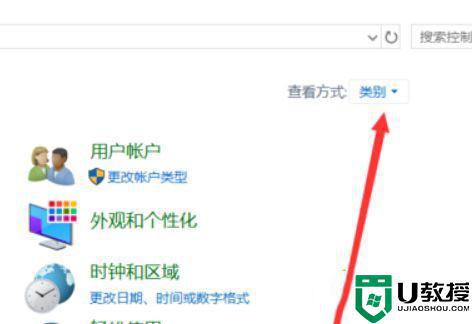
2、切换类别为大图标。
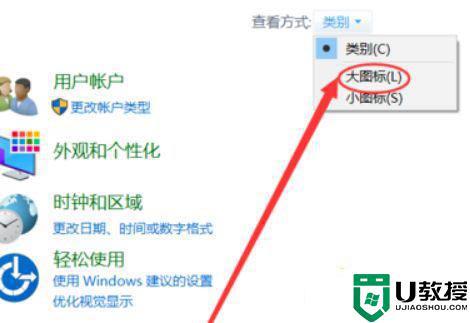
3、然后点击管理工具。
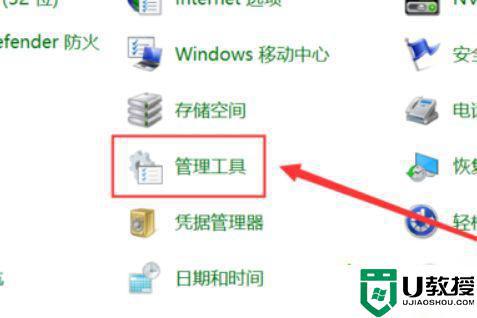
4、找到内存诊断工具。
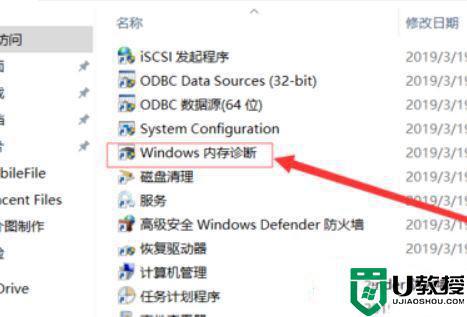
5、选择立即重新启动并检查内存条,完成检查即可。
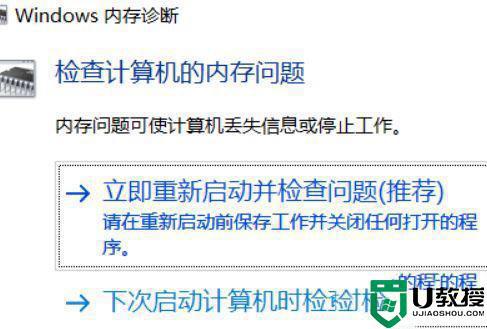
方法二:
解决思路:当设置以及无法解决问题时一般来说都是相关程序和第三方软件导致的建议将所有相关程序卸载干净。
1、在任务栏上的搜索框中,输入并打开【控制面板】
2、选择【程序】-【程序和功能】
3、单击要删除的程序,选择【卸载】,然后按照指示操作。
4、完成所有卸载后重启机器。
上述就是关于win10启动出现蓝屏终止代码memory management处理方法了,碰到同样情况的朋友们赶紧参照小编的方法来处理吧,希望能够对大家有所帮助。
win10启动出现蓝屏终止代码memory management处理方法相关教程
- win10出现蓝屏终止代码irql-not-less-or-equal如何处理
- win10出现蓝屏终止代码kmode_exception_not_handled如何解决
- win10重启终止代码0xc0000021a蓝屏修复方法
- win10蓝屏bad pool caller怎么办 win10蓝屏终止代码bad pool caller解决方案
- win10出现蓝屏badsystem错误代码如何解决 win10出现蓝屏badsystem错误代码的解决方法
- win10电脑启动出现错误0xc0000001蓝屏代码如何解决
- 电脑重装win10时出现终止代码multiprocessor configuration not supported如何解决
- win10重启错误代码成c0000034出现蓝屏修复方法
- win10电脑蓝屏终止代码irql_not_less_or_equal怎么解决
- 联想小新13pro 锐龙版win10终止代码driver irql not less怎么处理
- Win11如何替换dll文件 Win11替换dll文件的方法 系统之家
- Win10系统播放器无法正常运行怎么办 系统之家
- 李斌 蔚来手机进展顺利 一年内要换手机的用户可以等等 系统之家
- 数据显示特斯拉Cybertruck电动皮卡已预订超过160万辆 系统之家
- 小米智能生态新品预热 包括小米首款高性能桌面生产力产品 系统之家
- 微软建议索尼让第一方游戏首发加入 PS Plus 订阅库 从而与 XGP 竞争 系统之家
热门推荐
win10系统教程推荐
- 1 window10投屏步骤 windows10电脑如何投屏
- 2 Win10声音调节不了为什么 Win10无法调节声音的解决方案
- 3 怎样取消win10电脑开机密码 win10取消开机密码的方法步骤
- 4 win10关闭通知弹窗设置方法 win10怎么关闭弹窗通知
- 5 重装win10系统usb失灵怎么办 win10系统重装后usb失灵修复方法
- 6 win10免驱无线网卡无法识别怎么办 win10无法识别无线网卡免驱版处理方法
- 7 修复win10系统蓝屏提示system service exception错误方法
- 8 win10未分配磁盘合并设置方法 win10怎么把两个未分配磁盘合并
- 9 如何提高cf的fps值win10 win10 cf的fps低怎么办
- 10 win10锁屏不显示时间怎么办 win10锁屏没有显示时间处理方法

